
在编辑专业的长文档或写论文时,通常会对文档中的某些词语进行解释,或是要引用某参考文献,这时候就可以插入脚注和尾注,来注释文本。
因此,它是Word中较为常用的功能之一,具体怎么操作呢?接下来,我们一起来看看吧!
01 脚注和尾注的区别
Word脚注和尾注是对文本的补充说明,由两个关联的部分组成,即:注释标记和对应的注释文本。脚注一般位于页面的底部,可以作为文档某处内容的注释,如添加在一篇论文首页下端的作者情况简介;而尾注一般位于文档的末尾,列出引文的出处等。
02 插入脚注和尾注
将鼠标光标定位于Word文档中将要插入脚注和尾注的位置,点击【引用】-【脚注】组中的“插入脚注“或”插入尾注”按钮,此时,在该文本处就自动插入了一个上标“1”,而光标自动跳到页面底部或文档末尾,这里由于插入的脚注,因此跳到页面底部,前面就是一个上标“1”,然后输入注释内容即可。
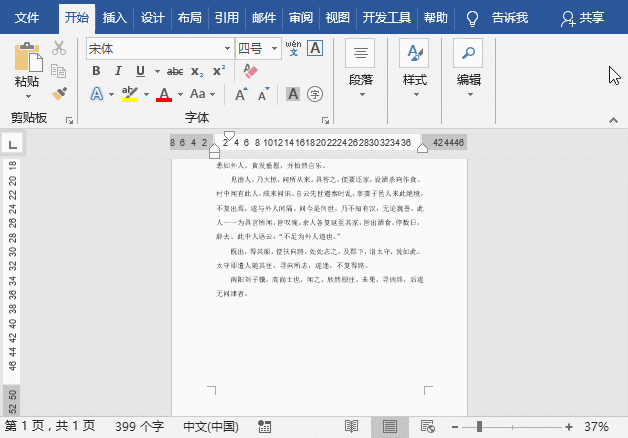
03 更改脚注和尾注编号格式
如果对添加好的脚注尾注编号1格式不满意,我们可以更改其格式。
点击【引用】-【脚注】组右下角的”扩展“按钮,打开”脚注和尾注“对话框,在”编号格式“下拉列表框中选择需要的编号样式,单击”确定“按钮即可更改。
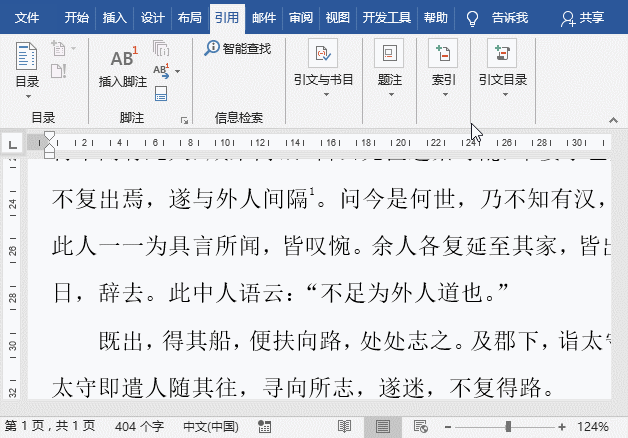
04 如何给脚注和尾注添加[]
在许多文档中,我们常会看到许多脚注编号样式为带中括号和[1]样式,这是怎么设置的呢?
按Ctrl+H键打开”替换“对话框,将光标定位于”查找内容“文本框中,然后点开“更多”按钮,再点击”特殊格式“按钮,选择“脚注标记”选项。此时,”查找内容“文本框中即会显示出“ ^f ”(表示脚注的标记符号)。然后在“替换为”文本框中输入“ [^&]” (表示把中括号与里面的内容链接起来),单击“全部替换”按钮,则批量为脚注编号添加上中括号。

技巧提示:如果是给尾注加[],就在“查找部分”的那一栏中输入“^e”(shift+6键输入^)。
05 脚注尾注相互转换
有时候,如果需要将脚注转换为尾注,方法也非常简单。
点击【引用】-【脚注】组右下角的”扩展“按钮,打开”脚注和尾注“对话框,点击“转换”按钮,在打开的“转换注释”对话框中选中“脚注全部转换为尾注”单选按钮,然后依次单击“确定”和“插入”按钮,此时,即可看到原来的脚注已转换为尾注,显示在文档末尾处。
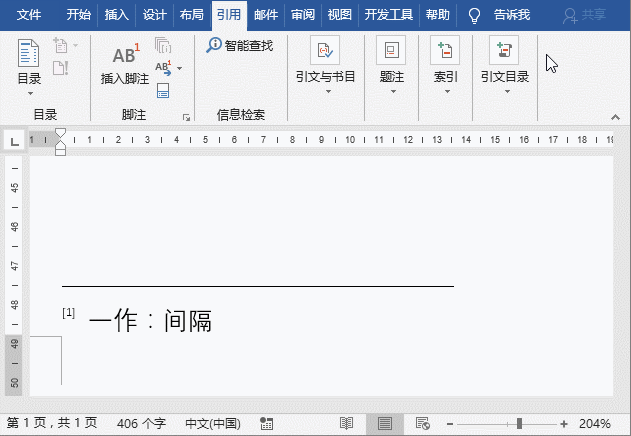
推荐教程:《Word教程》
以上就是实用Word技巧分享:脚注和尾注的操作方法的详细内容,更多请关注知识资源分享宝库其它相关文章!
版权声明
本站内容来源于互联网搬运,
仅限用于小范围内传播学习,请在下载后24小时内删除,
如果有侵权内容、不妥之处,请第一时间联系我们删除。敬请谅解!
E-mail:dpw1001@163.com











发表评论